Как установить плагин java в mozilla firefox
Обновлено: 06.07.2024
Многие веб-сайты и компьютерные программы были разработаны с использованием языка программирования java. Но многие пользователи столкнулись с тем, что после обновления браузера до 52 версии плагин перестал работать. Причина в том, что компания Mozilla решила отказаться от всех NPAPI-плагинов. На новых модификациях установка и работа с Джава невозможна. Потому рассмотрение того, включить java в firefox будет полезным только тем, у кого стоит старая модификация Мазилы.
Включение плагина Джава для firefox
Разработчики браузера считают, что пользование Джавой не гарантирует безопасность данных и открывает доступ кибермошенникам к личной информации пользователей. В новой модификации firefox, java не запускается автоматически, но ее можно в ручном режиме запустить для конкретного сайта, если есть полная уверенность в его безопасности.
При запуске контента, где используется плагин, будет появляться серый экран, а в адресной строке появляться значок красного цвета.
Java для firefox 64 bit работать не будет, поскольку плагин в данном варианте не распознается.
На нашем сайте можно плагин java для firefox скачать, совершенно бесплатно. Несмотря на то, что разработчики отказались от Джава, она по-прежнему доступна для настройки и установки, только включать ее придется каждый раз вручную.
После открытия сайта может появиться надпись: «Включить Java». Но не исключена ситуация, когда после нажатия ничего не происходит или кнопка вообще отсутствует. В этом случае необходимы следующие действия:
Для ручного запуска Джава следует нажать на красный значок в адресной строке и выбрать нужную команду.
В старых модификациях браузера настройка java в firefox происходила в пункте «Плагины». Включение и выключение происходило в одном месте, путем нажатия кнопки «Включить» или «Отключить» в зависимости от ситуации.
Содержимое все равно не отображается
Если даже после всех манипуляций плагин java для firefox не работает, то причина здесь в устаревшей модификации самой Джава. Не исключено, что плагина просто нет на компьютере.
Для того чтобы случилось, можно провести проверку:
- открыть «Пуск», перейти в «Панель управления» и в нижнем левом углу найти «Программы и компоненты»;
- найти Джава и нажать правую кнопку мыши;
- в открывшемся окне нажать «Удалить».
В «Программы и компоненты» необходимо найти «java» и удалить.
Если плагин java отсутствует, то его необходимо установить. Установочный файл доступен на нашем сайте. Далее файл распаковывается и инсталлируется на компьютер. Для того чтобы java plugin firefox корректно установился в браузере, последний нужно перезапустить и снова активировать Джава по указанным выше инструкциям.
Отключение плагина в браузере
Для новой версии Mozilla вопрос отключения не актуален, поскольку нет автоматического запуска. А вот для старых модификаций запрос, как отключить java в firefox, актуален. Процесс прост и не займет много времени:
- открыть браузер;
- справа вверху расположена кнопка меню, где необходимо найти пункт «Дополнительно»;
- откроется дополнительное окно, необходимо выбрать «Плагины»;
- найти javaTM и нажать на «Отключить».
Во вкладке плагины необходимо установить «Никогда не включать».
В интернете еще остались приложения и апплеты, для работы которых требуется плагин java firefox. Но модификация браузера старше 52 не позволит ПО работать в автоматическом режиме. Потому каждый запуск плагина будет производиться вручную для каждой страницы.
Для полноценной работы всех компонентов браузера требуется приложение Джава. Применяется оно при взаимодействии с flash-играми и другими элементами сайтов. Поэтому важно знать всё о настройках Java в Firefox. Включать и отключать Джава-плагин научимся в этой статье.
Зачем нужна Java для Firefox
Веб-страницы в интернете используют Джава-апплеты. Браузер должен считывать их для корректного отображения информации. Для этого предусмотрено программное обеспечение Java Plugin, установленное на Firefox. Аналогичное приложение можно найти и в другом обозревателе.
Отдельно стоит сказать о JavaScript. Это язык программирования, который используется разработчиками сайтов. Новый браузер Mozilla Firefox поддерживает синтаксис по умолчанию, поэтому не нужно устанавливать дополнительных приложений для работы с платформами на JS.
Установка
Загруженный плагин Java для браузера Mozilla Firefox нужно установить на компьютер. Скопируйте инструкцию ниже или откройте ее в любом обозревателе, кроме Фаерфокс, так как его придется закрыть.
Теперь запустите браузер Mozilla Firefox, но Джава не будет работать, если не включить плагин.
Включение Java в Firefox
Подключение может произойти автоматически, если браузер выключали на время установки. Но чаще всего этого не происходит.
Если содержимое веб-страницы до сих пор отображается некорректно, то плагин подключался зря.
Как отключить плагин?
Следующее, о чем думают пользователи, – как отключить Java в Firefox. Отключение связано с тем, что использование языка JS резко упало, а сам плагин не отвечает требованиям по безопасности.
Инструкция:
Соблюдение инструкций и отсутствие ошибок при установке не говорит о том, что компонент будет работать без проблем. Одна из них – запускается Java, но не работает Firefox 42. Браузер просто закрывается.
- Пропишите в командной строке браузера about:config.
- По появившемуся списку настроек сделайте одиночный клик, нажмите «Создать», далее – «Логическое».
- Имя новой настройки: dom.ipc.plugins.java.enabled.
- Имя новых свойств: dom.ipc.plugins.java.enabled.
- В конце щелкните ОК.
Часто Фаерфокс «ругается» на безопасность плагина Java. Для решения достаточно отключить модуль, обновить Джава и снова запустить браузер. Дело в использовании старых технологий на ранних стадиях разработки дополнения, которые конфликтуют с новыми версиями Mozilla Firefox.
Следующая проблема – модуль Джава не запускается в браузере из-за установленного JavaFX. Инструкция по исправлению:
- Удалите компоненты Java с компьютера.
- Очистите реестр специальными программами. Подойдет CCleaner.
- Переустановите плагин Java.
Самая серьезная проблема поджидает пользователей Firefox версии 52 и выше. Технология NPAPI не поддерживается браузером. Разработчики рекомендуют отказаться от приложения для запуска веб-страниц, сменив его на подходящий обозреватель.
Видео: Решение проблемы с поддержкой NPAPI браузером Firefox.
Разработчики сайтов, теряющие клиентов из-за возникшей проблемы, могут обратиться за поддержкой в блог о запуске приложений, предложенный компанией Java.
Большое число пользователей начали испытывать трудности при отсутствии Java в обозревателе Mozilla Firefox новых версий. Связано это с прекращением поддержки почти всех плагинов. Однако всегда можно скачать и включить Java в Firefox. В данной пошаговой инструкции рассмотрим этот процесс более подробно.
Плагин Java для Mozilla
Нужно напомнить, что Джава – это отдельный язык, который поддерживает отображение некоторых объектов на странице, в том числе анимации. Если поддержка java в браузере Firefoxе включена, некоторые фрагменты сайта не будут отображаться на экране
Для 64-битной версии обозревателя запустить плагин Ява не получится. Java и Javascript – две разные технологии, помните это!
Пошаговая инструкция
Предоставим подробную инструкцию по включению плагина Java.
- Загрузка плагина Джава. При запуске Mozilla Firefox переходим на сайт Джава и нажимаем кнопку Загрузить Ява бесплатно. Подтверждаем Соглашение и начинаем скачивание. Далее сохраняем установочный файл и осуществляем его запуск.
- Установка Java. Выбираем функцию Install и ждем, пока данные установятся на компьютер. Если старая версия установлена, то появляется окно, в котором можно произвести удаление нажатием кнопки Uninstall. При этом старые данные будут удалены. Жмем кнопку Next. Новая версия установлена, нажимаем Close.
- Включаем Джава. Выполняем перезапуск браузера. Открываем раздел Инструменты и Дополнения. Находим Java(TM) Platform SE, затем выставляем значение о постоянном включении.
- Добавить сайт в исключения. С восьмой версии разработчики внесли стандарты для блокировки небезопасных приложений на Джава. Если есть необходимость в их запуске, то нужно внести их в исключения. Для этого открыть меню Пуск – Панель управления и в поисковой строке выбрать Панель Управления Java. Здесь переключиться на вкладку Security и выбрать опцию Edit Site List. Нажать Добавить и указать адрес необходимого сайта или игры, которую надо запустить в обход блокировки. Жмем продолжить, а затем при запуске игры даем разрешение на ее использование.
Придерживаясь этой инструкции, можно включить Ява в Фаерфокс и использовать его для поддержки фрагментов сайтов и страниц.
Важно! Установка Java необходима только с официального сайта разработчиков во избежание попадания вирусов и другого программного обеспечения, способного нарушить правильную работу компьютера
Многие пользователи испытали трудности с отсутствием Java в новых версиях браузера Mozilla Firefox. Это связано с тем, что разработчики прекратили поддержку практически всех плагинов. К счастью, всегда можно вручную скачать и запустить Java-плагин. В этом руководстве мы рассмотрим подробно этот процесс.
Учтите, что Java-плагин нельзя установить и запустить в 64-битной версии Mozilla Firefox.
Помните, что JavaScript и Java – это две разные технологии.
Шаг 1. Загрузка Java-плагина
Запускаем Mozilla Firefox, переходим на официальный сайт Java и жмем на кнопку Загрузить Java бесплатно:

Далее кликаем на Согласиться и начать бесплатную загрузку:

Сохраняем файл и запускаем его:

Шаг 2. Установка Java-плагина
Выбираем Install:

Ждем, пока завершится процесс установки. Если у вас уже установлена старая версия плагина, то появится окно, в котором вы можете удалить его, нажав на кнопку Uninstall:

Старый плагин был удален, нажимаем на Next:

Все, новая версия Java-плагина установлена, жмем на Close:

Шаг 3. Включение Java
Перезапускаем браузер. Открываем вкладку Инструменты → Дополнения:

Во вкладке Плагины ищем Java(TM) Platform SE и выставляем значение Включать всегда:

Шаг 4. Добавление сайтов в список исключений
Начиная с Java 8, разработчики внедрили стандарт, который блокирует многие небезопасные игры и приложения на Java. Если вы все равно хотите запустить их, то придется воспользоваться списком исключений. Для его вызова открываем меню Пуск → Панель управления → указываем в поисковой строке Java → выбираем Java Control Panel:

Переключаемся на вкладку Security и выбираем опцию Edit Site List:

Жмем кнопку Add:

Указываем адрес веб-сервиса или игры, которую вы хотите запустить в обход стандартов безопасности Java:

Кликаем на Continue:

Кликаем на OK в Java Control Panel. Теперь при запуске этого Java-апплета вас попросят дать разрешение. Жмем на кнопку Run, чтобы запустить игру или веб-сервис:

На многих сайтах онлайн-игры, различные анимации и другие интерактивные элементы открываются с помощью апплета Джава, прикладной утилиты, написанной на одноименном языке. Чтобы программа запускалась, нужно установить и включить в браузере плагин Java. Сегодня рассмотрим, как загрузить Java в Firefox, а также как решить те или иные проблемы, возникающие в процессе использования плагина.
Несколько важных примечаний
Версия обозревателя 52 и выше не поддерживает NPAPI-плагины, включая Джава, в связи с этим браузер постоянно блокирует запуск интерактивного содержимого страницы. Чтобы разблокировать, нужно нажать на красную иконку в адресной строке.
Если вам нужно посетить страницы с содержимым на основе Джава, воспользуйтесь другим браузером, например, Интернет Эксплорер или Сафари.
Начиная с версии 8, плагин имеет специальный инструмент удаления Java Uninstall Tool, который дает возможность системе распознавать устаревшие версии и убирать их.
Java и JavaScript не одно и то же. Это разные языки программирования.
64-битный вариант Мозиллы не распознаёт и не поддерживает этот плагин.
Как включить?
Все нижеследующие инструкции применимы только к вариантам программы ниже версии 52, а также к сборкам ESR также не выше 52.
Автоматически Java в Mozilla уже не запускается. Разработчики браузера приняли решение отказаться от этой функции, чтобы обеспечить безопасность во время использования обозревателя: плагин очень уязвим. Однако вы можете активировать его самостоятельно вручную на тех ресурсах, которым доверяете.
Если на сайте появилась ссылка «Включить Java», нажмите на нее.
Что предпринять, если нет кнопки или после клика на нее ничего не изменилось на странице?
- Нажмите на квадратную иконку в левой части адресной строки обозревателя.
- Выберите один из следующих пунктов меню:
- «Временно разрешить». Включение будет только для текущей вкладки. Если вы ее перезапустите, вам снова придется включать плагин, чтобы интерактивный элемент был запущен.
- «Разрешить и запомнить». Если вы загрузите снова текущую страницу, элемент будет воспроизведен.
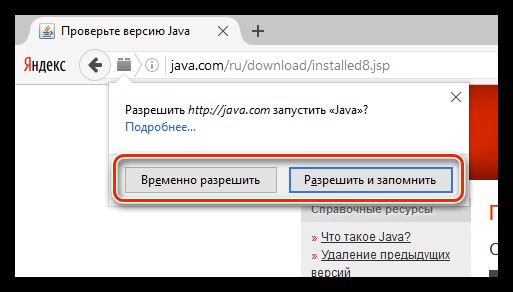
Раньше включить установленный модуль можно было в меню «Плагины». Пользователю нужно было просто нажать на кнопку Enable напротив Java. Чтобы отключить Джава, нужно было нажать на ту же кнопку.
Содержимое не отображается все равно
Java в Firefox все равно не хочет работать? Скорее всего, у вас стоит устаревшая версия плагина. Возможно, он даже просто отсутствует на ПК. Чтобы это проверить:
- Перейдите в раздел «Программы и компоненты» через Панель управления, которую можно запустить через меню Пуска.
- Найдите Java, кликните по нему правой кнопкой мыши и нажмите на пункт «Удалить». Если же нет плагина, вам нужно установить ПО самостоятельно.
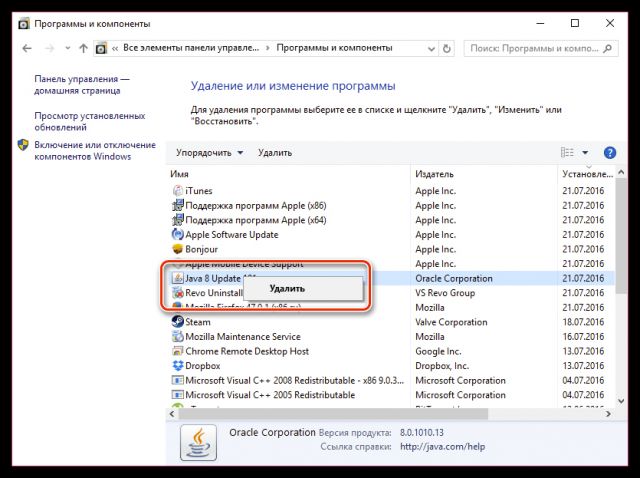
Скачивание и установка
Так как с включенным брандмауэром Windows загрузка и установка программ может блокироваться, отключите его на время перед тем, как скачать плагин Java для Firefox.
2.Кликните по красной кнопке «Загрузить Java бесплатно».
3.Нажмите далее на другую кнопку «Согласиться и начать бесплатную загрузку». Скачается установщик Java.
4.Откройте его. Подтвердите установку: нажмите на Install.

5.Будет предлагаться дополнительный софт. Снимите или оставьте пометки в зависимости от того, хотите ли вы установить эти программы на ПК или нет. Кликните по кнопке Next.
6.В финальном окне нажмите на Close.
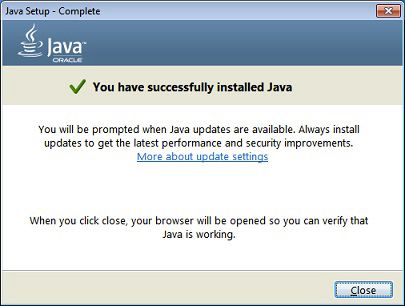
Работает ли?
После установки нужно убедиться в том, что plugin Java работает в Mozilla Firefox, что элементы запускаются (браузер «видит» их). Для этого нужно открыть специальный проверочный applet.
Проблема с выполнением модуля Джава
Если у вас Firefox 42 и вас выкидывает из браузера, когда вы пытаетесь выполнить модуль Джава, вам поможет настройка конфигурации.
- Запускаем браузер. В адресной строке необходимо ввести следующее: about:config.
- Подтвердите, что ознакомлены с информацией о риске, который связан с изменением настроек конфигурации.
- Кликните правой кнопкой по списку и выберите пункт «Создать» в небольшом меню, а затем нажмите на «Логическое».
- Затем следует добавить имя свойства: dom.ipc.plugins.java.enabled.
- Выберите значение false. Кликните по OK.
Чтобы анимационная составляющая страниц, разработанная на основе языка Джава, запускалась в Фаерфокс в версии ниже 52, нужно включать плагин отдельно для каждой страницы.
Читайте также:

